エージェントモードって何?
エージェントモードとは、AIが人間の「優秀な秘書」のように働くモードのことです。
普通のAIチャットは「質問されたら答える」だけですが、エージェントモードは違います。あなたの目標を聞いて、それを達成するために必要な作業を全部自分で考えて、順番に実行してくれるのです。
身近な例で理解しよう
普通の秘書(従来のAI)の場合:
あなた:「会議の資料を作って」
秘書:「何について書きますか?」
あなた:「売上データについて」
秘書:「データはどこにありますか?」
あなた:「このファイルです」
秘書:「どんな形式にしますか?」
...(何度もやり取り)
優秀な秘書(エージェントモード)の場合:
あなた:「会議の資料を作って」
秘書:「承知しました!」
↓(自動で実行)
・必要な情報を調査
・データを分析
・グラフを作成
・レポートを執筆
・プレゼン形式に整理
秘書:「会議資料が完成しました!」
エージェントモードの3つの核となる能力
1. 思考・判断能力 🧠
エージェントモードは「何をすべきか」を自分で考えます。ユーザーの曖昧な指示でも、背景や目的を理解して最適な方法を判断できます。
例:「売上を上げたい」→ 現状分析→競合調査→改善策提案→実行計画まで自動で組み立て
2. ツール活用能力 🛠️
まるで多機能な工具箱を持っているように、目的に応じて適切な「道具」を自動選択します。
主要ツール:
- Web検索(最新情報収集)
- コード実行(プログラム作成・データ処理)
- ファイル分析(Excel、PDF等の解析)
- 画像生成・編集
- 計算処理
- 外部サービス連携
3. タスク管理能力 📋
大きな目標を小さなタスクに分解し、適切な順序で実行します。途中でエラーが起きても自動で修正し、最終目標まで到達します。
エージェントモードの動作プロセス
エージェントモードは以下の5ステップで動作します:
Step 1: 理解 – ユーザーの真の目標を把握 Step 2: 計画 – 必要な作業をステップに分解
Step 3: 選択 – 最適なツールを自動選択 Step 4: 実行 – 計画に沿って順次実行 Step 5: 完了 – 結果をまとめて報告
従来のChatGPTとの違い
従来のChatGPT(通常モード)
- 対話型:質問→回答の繰り返し
- 受動的:ユーザーの指示を待つ
- 単発処理:一つずつ作業を処理
- 手動選択:ユーザーがツールの使用を指示
エージェントモード
- 目標達成型:最終ゴールに向かって自動実行
- 能動的:必要な作業を自分で判断
- 連続処理:複数の作業を連携して実行
- 自動選択:最適なツールを自動で使い分け
実際の使用例で理解しよう
例1:「新商品の市場調査レポートを作成」
従来モードでの会話例:
ユーザー:「新商品の市場調査をしたい」
ChatGPT:「どのような商品ですか?」
ユーザー:「スマートウォッチです」
ChatGPT:「どの市場を調査しますか?」
ユーザー:「日本市場です」
ChatGPT:「調査したい項目を教えてください」
ユーザー:「市場規模、競合、価格帯」
ChatGPT:「それぞれについて調べますね...」
(何度もやり取りを繰り返し)
エージェントモードでの処理:
ユーザー:「スマートウォッチの日本市場調査レポートを作って」
ChatGPT:「承知しました。調査を開始します」
(自動実行プロセス)
1. Web検索:最新の市場データを収集
2. データ分析:市場規模・成長率を計算
3. 競合調査:主要メーカーの製品・価格を調査
4. グラフ作成:市場シェア・価格帯分布図を生成
5. レポート作成:調査結果をまとめた報告書を作成
ChatGPT:「スマートウォッチ日本市場調査レポートが完成しました!
市場規模、主要競合9社の分析、価格帯別セグメント分析、
今後の成長予測をグラフ付きでまとめました。」
例2:「売上データの分析と改善提案」
エージェントモードの処理フロー:
指示:「この売上データを分析して改善策を提案して」
自動実行内容:
Step 1: データ読み込み・構造解析
→ 月別売上、商品別売上、地域別売上を特定
Step 2: 統計分析実行
→ 平均、成長率、季節変動を計算
Step 3: 問題点の特定
→ 売上低下商品、地域格差を発見
Step 4: 視覚化
→ トレンドグラフ、比較チャートを作成
Step 5: 改善策立案
→ 具体的なアクションプランを提案
Step 6: レポート生成
→ 分析結果と提案を統合したレポート完成
エージェントモードの得意分野
ビジネス・業務効率化
- データ分析レポート:売上分析、顧客分析、在庫分析
- 企画書・提案書作成:市場調査から提案まで一括作成
- 競合分析:最新情報収集→比較表作成→戦略提案
- 業務自動化:定期レポート、データ更新作業
学習・研究支援
- 研究レポート作成:文献調査→要約→考察まで
- 学習計画立案:目標設定→スケジュール→教材選定
- 問題集作成:レベル別練習問題の自動生成
- 論文執筆支援:構成案→参考文献調査→下書き作成
クリエイティブ制作
- コンテンツ企画:ターゲット分析→企画→制作→配信戦略
- ウェブサイト制作:要件定義→デザイン→コーディング→テスト
- マーケティング施策:市場分析→戦略立案→クリエイティブ制作
エージェントモードを効果的に使うコツ
1. 明確な最終ゴールを伝える
❌ 悪い例:「データを見て」 ✅ 良い例:「売上データを分析して、来月の販売戦略を提案して」
2. 制約条件を最初に伝える
- 期限:「今日中に」「来週までに」
- 形式:「PowerPoint形式で」「Excelで」
- 対象:「初心者向けに」「経営陣向けに」
3. 途中経過の確認ポイントを設定
「大きな方向性が決まったら一度確認させて」 「データ分析が終わったら中間報告して」
エージェントモードの注意点とデメリット
注意すべき点
- 過度な自動化:細かい調整が難しい場合がある
- 方向性の確認:途中で軌道修正が必要な場合
- 品質管理:最終的な内容確認は必須
- 機密情報:重要データの取り扱いに注意
こんな時は従来モードが良い
- 簡単な質問・相談
- クリエイティブなアイデア出し
- 段階的に進めたい複雑なプロジェクト
- 学習目的で手順を理解したい場合
まとめ:エージェントモードで変わる働き方
エージェントモードは、AIを「質問に答えるツール」から「目標達成のパートナー」に変える革新的な機能です。
こんな方におすすめ:
- 業務効率を大幅に向上させたい
- 複雑なタスクを自動化したい
- データ分析やレポート作成が日常業務
- 創作活動やビジネス企画に集中したい
始め方:
- 小さなタスクから試してみる
- 明確な目標設定を心がける
- 結果を確認して改善点を見つける
- 徐々に複雑なタスクにチャレンジ
エージェントモードを活用することで、これまで時間のかかっていた作業が劇的に短縮され、より創造的で価値の高い仕事に集中できるようになります。AIの新しい可能性を、ぜひ体験してみてください!
おすすめ記事
- 画像・イラスト生成活用術
ChatGPTを使って、どのように画像やイラストを生成できるのか、活用法を解説しています。
URL: https://www.chatgpthowto.jp/2-image-comparison/ - 音声・会話・翻訳など拡張活用
ChatGPTを利用した音声認識や翻訳など、さらに活用範囲を広げるための記事。
URL: https://www.chatgpthowto.jp/3-voice-translation/ - アプリ・便利ツール活用
ChatGPTをより便利に使うためのアプリやツールを紹介。エージェントモードの活用にも役立つ情報が満載。
URL: https://www.chatgpthowto.jp/4-tool-extensions/
おすすめの関連サイト
- AIアプリ専門サイト
ChatGPTを活用したアプリやツールを探すならこちら。さまざまなAIツールや拡張機能を紹介しています。
URL: https://www.aiapplication.jp/ - AIボイスラボ
ChatGPTを活用した音声入力や会話に関心がある方におすすめのサイト。音声認識や生成の仕組みを学べます。
URL: https://www.ai-voice.jp/ - AI Cinema
映画制作や映像におけるAI活用法を学べるサイト。映像制作の中でChatGPTをどう活用できるかのヒントが得られます。
URL: https://www.aicinema.jp/
よくある質問(Q&A)
Q1. ChatGPTのエージェントモードは誰でも使えますか?
A. 現在は一部のユーザーや特定プラン向けに提供されています。順次機能拡張される予定なので、最新情報を公式から確認するとよいでしょう。
Q2. エージェントモードは普通のChatGPTと何が違うのですか?
A. 通常モードは「質問→回答」の繰り返しですが、エージェントモードは最終目標に向かって自動で作業を進める点が大きく異なります。
Q3. どんな作業を自動化できますか?
A. データ分析、レポート作成、市場調査、提案書の作成、プログラム生成など、多くの業務を自動で処理します。ツール連携によりさらに幅広い作業が可能です。
Q4. エージェントモードを使うと完全に人の手は不要ですか?
A. いいえ。自動化は強力ですが、最終確認や方向性の微調整は人間の判断が必要です。品質管理の観点からも最終チェックは欠かせません。
Q5. セキュリティ面で注意することはありますか?
A. はい。機密情報を扱う際は、外部送信やデータ取り扱いに十分注意してください。業務利用ではセキュリティポリシーを守る必要があります。
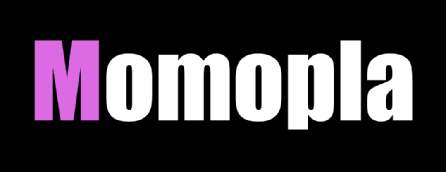





コメント